PDF怎麼打印?作為職場中的打工人,會接觸到各種各樣的文件。無論是PPT格式、或者Excel格式,或者最常見的Word格式,都會在辦公中接觸到。而辦公最常見的便是打印,畢竟想法或者合同都是要落地的。雖然現在已經出現很多電子版的文件,但電子版的保密性以及防僞性到目前為止還是不如紙質更保險。那遇到PDF文件怎麼打印呢?或者需要對PDF打印有特殊要求,怎麼辦?今天教你兩個方法,讓你在三分鐘内學會。

方法一:Microsoft Edge 浏覽器
這是微軟公司推出的一款官方浏覽器,設計界面相當簡潔,可以通過它來上網。其實它也可以用來打印PDF文件。首先把PDF文件拖入到Microsoft Edge浏覽器,即可打開PDF文件。
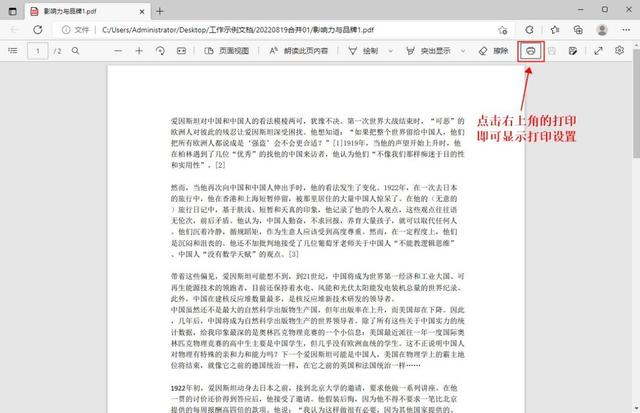
點開後便可在打印設置中選擇打印機、頁面、自定義打印頁面以及紙張顔色、紙張大小,還可以自定義縮放比例以及每張紙打印的頁數。
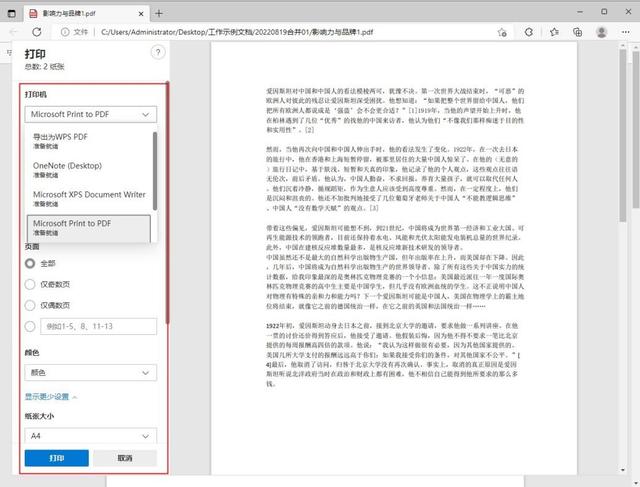
方法二:迅捷PDF編輯器
它特意針對PDF文件進行開發,它通過解構PDF的文件格式,可以對PDF做專業性很強的任務。它針對辦公室人員的工作習慣進行優化,操作相當簡單便利。可以對PDF文檔的頁面、文字、背景、水印、頁碼表單等進行編輯、裁剪、合并等修改操作,其中【PDF編輯】功能,除了可以對文檔進行常規的批注、修改、添加圖片處理外,還能保證編輯後不會影響文件的清晰度和完整性。今天帶大家看看吧!
首先,我們打開軟件,在操作界面上方的左側紅框内點擊【打開】,彈出文件選擇框,或者在最近編輯頁面選擇打開PDF格式的文件也可以打開。

其次,在窗口中選中需要打印的PDF文檔,點擊【打開】,便可将需要打印的文檔添加進來。
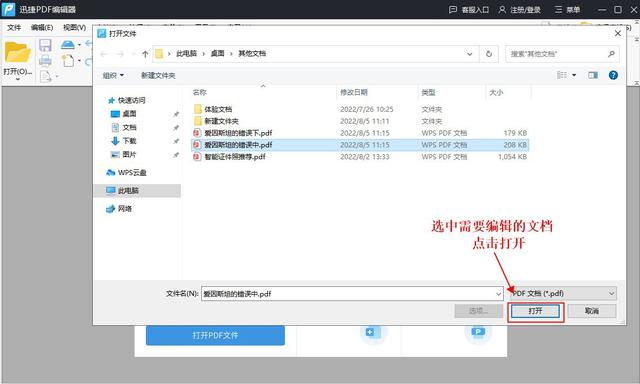
文件導入後,點擊左上方的打印,即可彈出打印菜單,進行對PDF文件的打印設置。
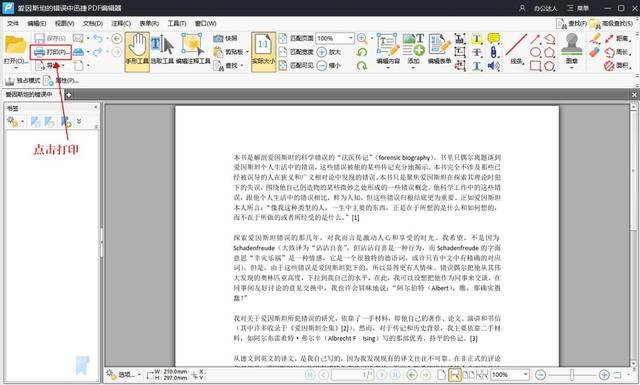
點擊打印之後,會彈出打印的具體設置,比如選擇打印設備、頁面範圍、以及縮放類型。這裡我們點擊縮放類型,選擇自己需要的縮放選項。
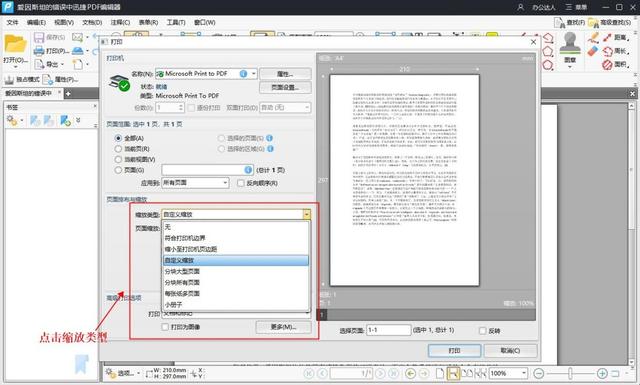
在頁面縮放中設置自己需要的頁面比例,随即點擊打印即可。
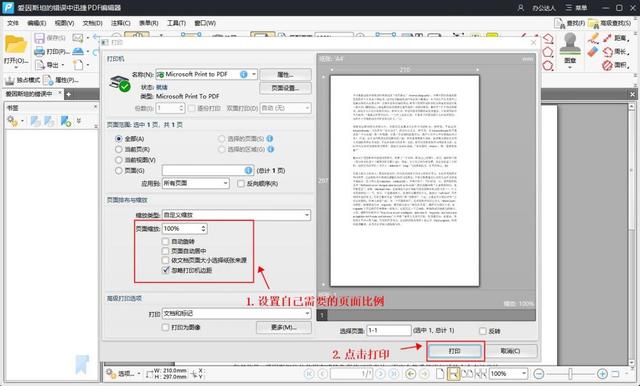
以上兩種給PDF打印的方法你學會了嗎?隻需要三分鐘,跟着學即可,一點都不難。通過這種方式對PDF打印,可以設置多種打印格式,提高你的工作效率。趕緊來試試吧!
,更多精彩资讯请关注tft每日頭條,我们将持续为您更新最新资讯!




